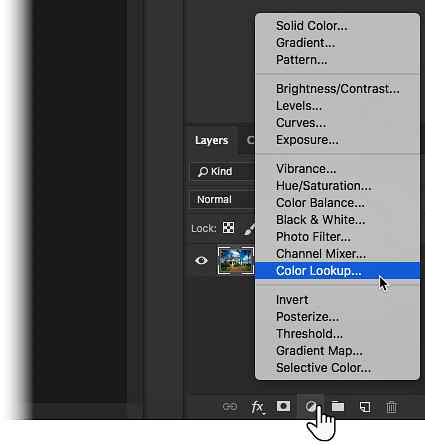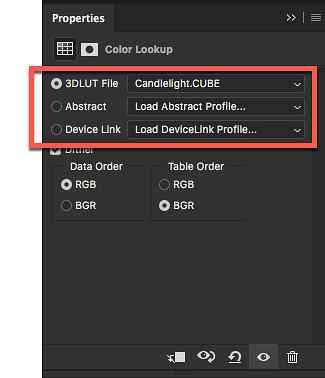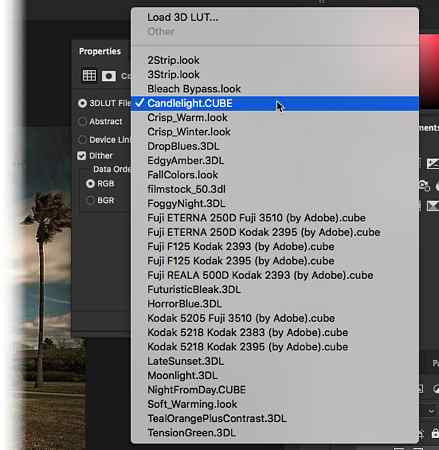Hoe foto-effecten met één klik toe te passen met de kleuropzoektabellen van Photoshop

Adobe Photoshop is een enorme software waarmee u op verschillende manieren een enkel foto-effect kunt toepassen. Maar het complexe doolhof van Photoshop verbergt ook een paar instellingen met één klik die u kunnen helpen bij het maken van directe fotobewerkingen. Vandaag zullen we coole afbeeldingseffecten toepassen met een functie die Adobe de Opzoektabel.
Foto-effecten met de Color Lookup-tabellen van Photoshop

EEN kleur opzoektabel (LUT) kan worden gebruikt om kleuraanpassingen toe te passen met één klik. Kleuropzoektabellen worden vaker gebruikt in videobewerking om kleurenschema's toe te passen op video's in de postproductie. Maar sinds Photoshop CS6 kunt u ze ook op foto's toepassen.
Opzoektabellen hebben verschillende presets. Elke preset kan worden gebruikt om een normale foto te maken en deze te veranderen in iets dramatisch of abstracts. En ze zijn niet heel anders dan het soort “old-school film” filters die u vindt in mobiele apps voor fotobewerking, zoals Instagram en VSCO.
- Start Adobe Photoshop en open de afbeelding die u wilt gebruiken.
- Klik op de Aanpassingslaag pictogram in het deelvenster Lagen en kies Kleur opzoeken.
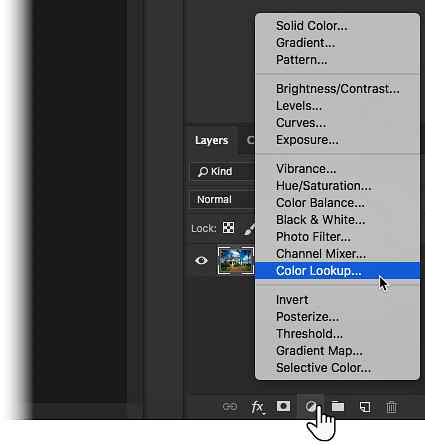
- Kies uit de drie categorieën opzoekvoorinstellingen. De 3DLUT-bestand categorie omvat de meeste van hen. De Abstract categorie eronder bevat ook een paar presets voor meer dramatische effecten.
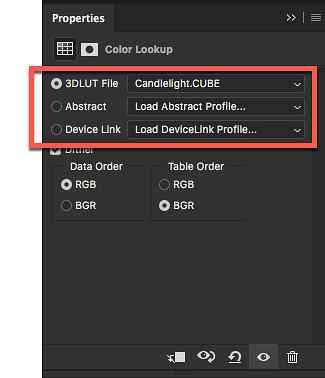
- Kies er een uit de lijst en zie hoe de kleurenvoorinstelling uw afbeelding automatisch in één klik verandert. Experimenteer met de volledige lijst en kies een voorinstelling die nauw overeenkomt met de “humeur” je wilt maken in de foto.
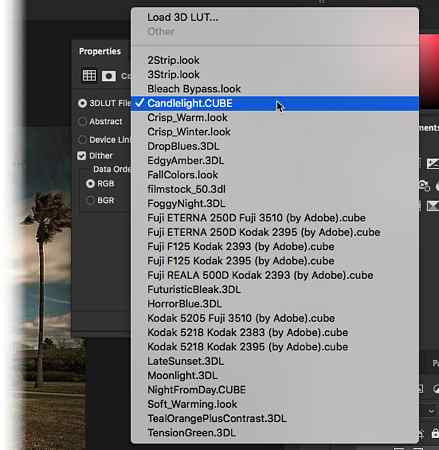
- Aangezien het effect wordt toegepast als aanpassingslaag, kunt u de look aanpassen met de Mengmodus en de ondoorzichtigheid schuif in het deelvenster Lagen.
- Bewaar je afbeelding.
Met Photoshop kunt u de standaardverzamelingen van opzoektabellen laden, maar er is geen manier om uw eigen opzoektabellen te maken. Maar de vele keuzes in de drie categorieën zouden genoeg moeten zijn voor een snelle maar creatieve fotobewerking. Zo niet, dan zijn er nog vele andere manieren om verbluffende effecten aan je foto's toe te voegen 10 Sites om verbluffende effecten aan je foto's toe te voegen 10 Sites om verbluffende effecten aan je foto's toe te voegen In de voorbije jaren moest je een ervaren Photoshop-gebruiker zijn als je wilde om verbluffende effecten aan uw foto's toe te voegen. Niet meer, bekijk deze 10 geweldige web-apps. Lees verder .
Afbeelding: Yaruta / Depositphotos
Ontdek meer over: Adobe Photoshop, Tips voor beeldbewerking.